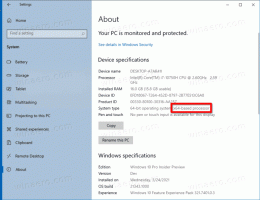Windows 10(몰입형 Cortana)에서 부동 검색 표시줄 활성화
Microsoft는 플로팅 검색 상자를 추가할 예정입니다. Windows 10 버전 1803 "레드스톤 4". Cortana에 의해 구동되며 작업 표시줄의 검색 상자를 대체합니다. 이 기능의 테스트 버전은 최근에 출시된 Windows 10 빌드 17040 Insider Preview에서 이미 사용할 수 있습니다.
광고
이 글을 쓰는 현재 부동 검색 상자는 작업 표시줄의 Cortana에서 찾을 수 있는 것과 동일한 기능을 제공합니다. Cortana와 동일하게 사용 이기다 + NS 단축키를 사용하여 UI를 활성화합니다.
다음은 작동 중인 기능을 보여주는 몇 가지 스크린샷입니다.


이 기능을 실제로 사용하려면 레지스트리 조정을 적용해야 합니다. 자세한 절차는 다음과 같습니다.
Windows 10(Immersive Cortana)에서 부동 검색을 활성화하려면, 다음을 수행합니다.
- 작업 표시줄을 마우스 오른쪽 버튼으로 클릭하고 상황에 맞는 메뉴에서 Cortana - 아이콘 표시를 활성화합니다.

- 열기 레지스트리 편집기 앱.
- 다음 레지스트리 키로 이동하십시오.
HKEY_CURRENT_USER\Software\Microsoft\Windows\CurrentVersion\Search\Flighting
레지스트리 키로 이동하는 방법 보기 한 번의 클릭으로.
- 여기에서 새 하위 키를 만듭니다. 우세하다 아래 그림과 같이.

- 오른쪽에서 새 32비트 DWORD 값을 만듭니다. 몰입 검색. 참고: 당신이 64비트 Windows 실행 여전히 32비트 DWORD 값을 만들어야 합니다. 값을 1로 설정합니다.

- 레지스트리 조정은 즉시 적용됩니다. 그렇지 않은 경우 탐색기 셸 다시 시작.
- Windows 10 다시 시작.
이제 활성화한 Cortana 아이콘을 클릭하거나 이기다 + NS 키보드의 바로 가기 키. 짜잔, 플로팅 검색창이 활성화되었습니다:

참고: 작업 표시줄에 대해 Cortana의 검색 상자를 비활성화해야 합니다. 작업 표시줄에서 검색 상자를 활성화하면 플로팅 검색 상자가 작동하지 않습니다. 그렇기 때문에 Cortana를 첫 번째 단계로 아이콘으로 전환해야 합니다.
이 새 검색 창의 맨 아래에 검색 상자를 표시할 수 있습니다. 적용해야 하는 또 다른 레지스트리 조정이 있습니다.
하단에서 검색창 활성화
생성한 키(HKEY_CURRENT_USER\Software\Microsoft\Windows\CurrentVersion\Search\Flighting\Override)에서 새 32비트 DWORD 값을 만듭니다. 이름을 다음과 같이 지정합니다. SearchBoxOnTop. 값 데이터를 1로 설정합니다. 다음 스크린샷을 참조하세요.
이렇게 하면 검색 상자가 Cortana 창의 아래쪽 가장자리로 이동합니다. 다음과 같이 표시됩니다.

시간을 절약하기 위해 위에서 설명한 두 가지 조정을 모두 포함하는 즉시 사용할 수 있는 레지스트리 파일을 준비했습니다. 실행 취소 조정도 포함되어 있습니다.
레지스트리 파일 다운로드
그게 다야 덕분에 @vitorgrs 그리고 @4j17h 그들의 연구를 위해!